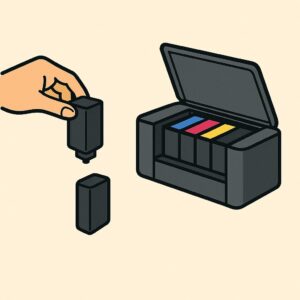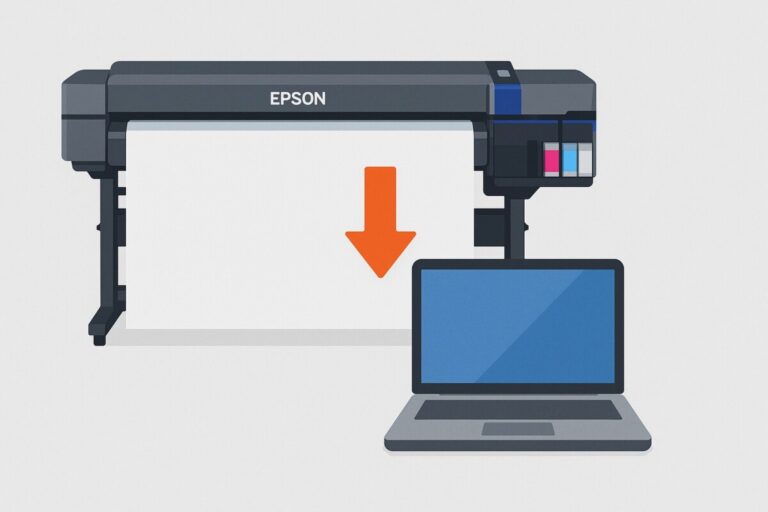Epson 프린터 드라이버 설치 가이드 – Windows & macOS 최신 버전 다운로드 방법
Epson 프린터를 처음 연결하거나 새 PC로 교체했다면, 가장 먼저 확인해야 할 것이 드라이버 버전입니다. 운영체제에 따라 설치 파일이 다르고, 버전이 맞지 않으면 인쇄 오류나 연결 실패가 발생할 수 있습니다.
이 글에서는 Windows와 macOS 환경 모두에서 안정적으로 드라이버를 설치하고 관리하는 방법을 단계별로 안내합니다.
Epson 프린터 드라이버 설치 가이드
Windows와 macOS 사용자 모두를 위한 통합 설치 가이드입니다. WorkForce 시리즈 전용 드라이버 다운로드 링크와 설치 후 설정 팁까지, Epson 프린터를 최적 상태로 운용하기 위한 핵심 절차를 담았습니다.
Epson 프린터 드라이버란?
프린터 드라이버는 컴퓨터와 프린터가 데이터를 주고받을 수 있도록 연결하는 필수 소프트웨어입니다. 운영체제에 맞지 않는 버전을 설치하면 인식 오류나 출력 지연, 색상 왜곡 등이 발생할 수 있으므로 항상 OS별 최신 드라이버를 Epson 공식 경로에서 설치해야 합니다.
Windows용 Epson 프린터 드라이버 다운로드 방법
1️⃣ Epson 공식 지원 페이지에 접속합니다.
2️⃣ 프린터 모델명을 입력합니다. (예: WorkForce WF-3820)
3️⃣ 운영체제에서 “Windows 11/10/8”을 선택합니다.
4️⃣ “Printer Driver” 항목을 찾아 최신 버전 다운로드를 클릭합니다.
5️⃣ 다운로드가 완료되면 설치 파일(.exe)을 실행하여 안내에 따라 설치를 완료하세요.
📌 설치 팁
-
설치 중 오류가 발생하면 USB나 네트워크 연결을 모두 해제한 후 다시 시도합니다.
-
설치 후 “Epson Printer Utility”에서 테스트 인쇄를 실행해 연결 상태를 확인합니다.
macOS용 Epson 프린터 드라이버 다운로드 방법
1️⃣ Epson 공식 지원 페이지에 접속합니다.
2️⃣ 모델명을 입력한 뒤 “macOS Sonoma / Ventura”를 선택합니다.
3️⃣ “Printer Driver and Utilities Combo Package”를 다운로드합니다.
4️⃣ 설치 중 “확인되지 않은 개발자” 메시지가 나오면
→ 시스템 설정 → 보안 및 개인 정보 보호 → 허용을 클릭합니다.
5️⃣ 설치 후 시스템 설정 → 프린터 및 스캐너에서 Epson 프린터를 선택해 기본 프린터로 설정합니다.
📌 참고: macOS는 AirPrint가 기본 활성화되어 있으므로, 수동으로 “Epson Printer Driver”를 선택해야 합니다.
Epson WorkForce 시리즈 전용 드라이버 다운로드
WorkForce 라인업은 Epson의 대표적인 비즈니스 프린터 시리즈로, 모델별 드라이버 버전이 다릅니다. 아래는 주요 모델의 공식 다운로드 정보입니다.
📄 Windows용 WorkForce 드라이버 다운로드
-
WorkForce WF-3820 / WF-4820 / WF-7820 → Windows 드라이버 페이지
-
WorkForce Pro WF-4830 / WF-7840 → “Printer Driver v3.01” (약 54MB, 2025년 2월 업데이트)
-
파일 예시:
WF4820_WD_DRV_301.exe
📄 macOS용 WorkForce 드라이버 다운로드
-
WorkForce WF-3820 / WF-4820 / WF-7840 → “Printer Driver and Utilities Combo Package 12.65” (약 120MB, macOS Sonoma 대응)
-
파일 예시:
EpsonPrinterDriver_12_65.dmg -
설치 후 “Epson Printer Utility”에서 프린터 연결을 확인하세요.
📌 Tip: 모델명 + OS 버전 조합으로 검색하면 최신 드라이버가 빠르게 노출됩니다.
(예: WorkForce WF-4820 driver Windows 11)
설치 후 설정 및 유지관리 팁
드라이버 설치가 완료되면, 프린터가 시스템에 자동 인식되는지 확인해야 합니다. 인식되지 않는다면 프린터 전원 및 USB 연결을 점검한 뒤, “장치 관리자(Windows)” 또는 “프린터 및 스캐너(macOS)”에서 수동으로 추가할 수 있습니다.
또한 Epson Software Updater를 통해 펌웨어를 최신 상태로 유지하면 안정성이 높아지고, 출력 오류나 통신 지연 같은 문제를 미리 예방할 수 있습니다.
💬 자주 묻는 질문 (FAQ)
Q. Windows와 macOS 드라이버는 같은 파일인가요?
→ 아니요. 운영체제별로 구조가 다르기 때문에 반드시 해당 OS용 드라이버를 설치해야 합니다.Q. 설치 후 프린터가 인식되지 않아요.
→ USB 케이블 연결을 확인하거나, 네트워크 프린터라면 IP 주소를 수동으로 입력해보세요.Q. 자동 업데이트를 설정할 수 있나요?
→ Epson Software Updater를 실행하면 드라이버와 펌웨어를 자동으로 최신 상태로 유지할 수 있습니다.
🔚 마무리
이 가이드는 Windows와 macOS 통합형 Epson 프린터 드라이버 설치 가이드로, WorkForce 시리즈 전용 드라이버 다운로드 링크까지 포함한 완전 버전입니다. 운영체제에 맞는 드라이버를 정확히 설치하고 정기적으로 업데이트하면, 출력 품질과 인식 안정성을 모두 유지할 수 있습니다.
📚 함께 보면 좋은 정보
- [Epson WorkForce 프린터 잉크 교체 및 유지관리 가이드]
- [Epson Smart Panel 앱으로 스마트폰 인쇄 및 스캔 설정하기]
- [Epson Edge Print 프로그램 ICC 프로파일 설정법]